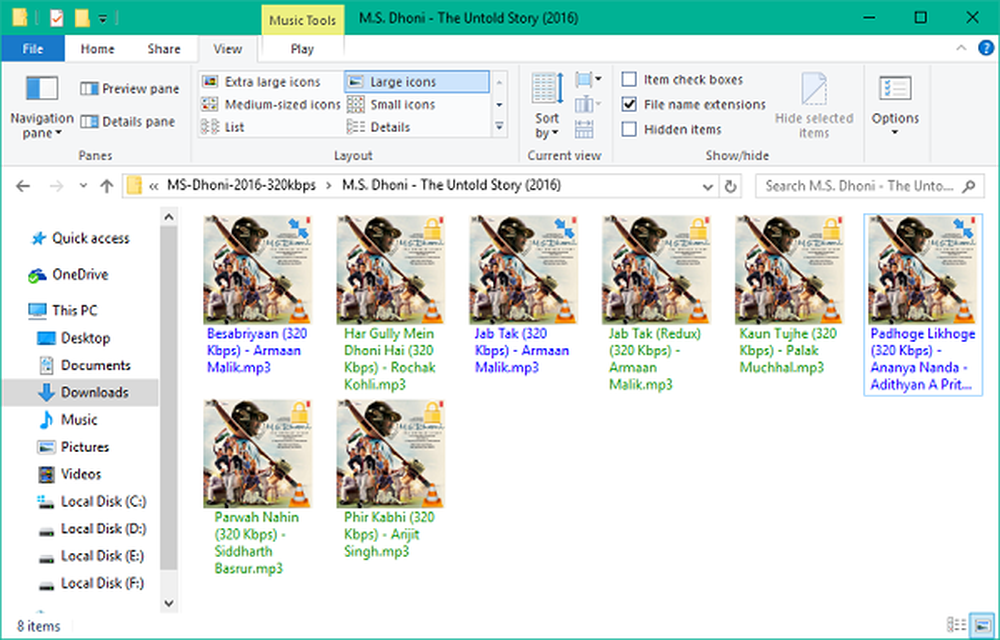Come mostrare Colore sul menu Start e sulla barra delle applicazioni in Windows 10

Una differenza notevole in Windows 10 è il ritorno del menu Start a cui mancava la versione precedente. Il nuovo menu Start visualizza un classico menu Start di Windows 7 sul lato sinistro, con tutte le app link e una schermata Start di Windows 8 piena di tessere alla sua destra. La parte buona è che puoi mostrare colore nel menu Start e con esso, anche sulla barra delle applicazioni, per soddisfare le tue preferenze. Ecco un breve riepilogo per ottenere le seguenti modifiche.
Mostra colore su Windows 10 Menu Start e barra delle applicazioni
Per mostrare il colore nel menu Start e nella barra delle applicazioni in Windows 10, apri il menu Sart e fai clic su apri Impostazioni.

Clicca su "Personalizzazione".

Dal lato sinistro delle impostazioni di personalizzazione, fare clic su Colori. Qui puoi impostarlo Scegli automaticamente un colore accento dal tuo sfondo, spostando il pulsante in posizione On, oppure è possibile spostare il pulsante sulla posizione Off e selezionare e scegli il tuo colore accento.
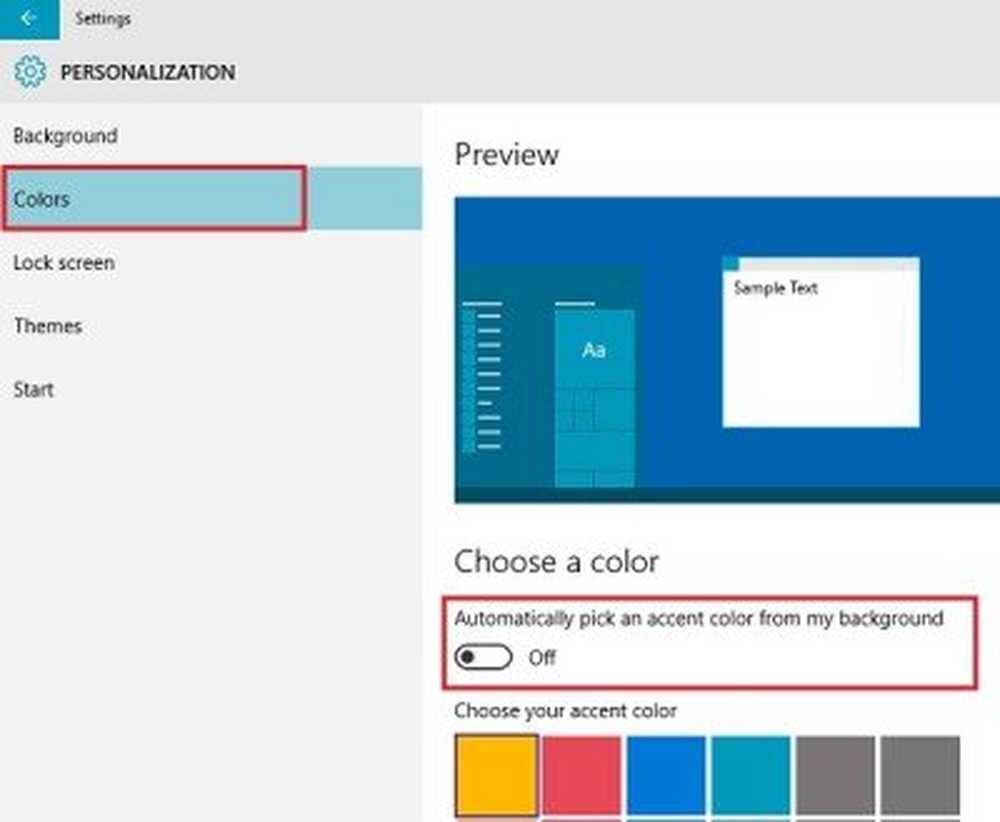
Puoi scegliere di selezionare automaticamente un colore accento dall'immagine di sfondo. Se non lo desideri, disattiva l'opzione. Ricorda, se questa opzione è disattivata, il "Menu Start", la barra delle applicazioni e il centro azione mostreranno un colore grigio scuro, ma le piastrelle appariranno colorate con il tuo colore accento. Puoi anche scegliere di rendere il tuo menu Start / Start schermo trasparente o opaco.
Fare clic su un colore per selezionare il colore e applicarlo come colore per Start, barra delle applicazioni, centro di azione e altre aree selezionate del sistema operativo.
Puoi anche controllare se l'opzione è intitolata Mostra colore su Start, sulla barra delle applicazioni e sul centro operativo è acceso o no. Se non è impostato su "On", commutarlo su "On". Troverai questa impostazione appena sotto l'impostazione sopra menzionata.

Questo è tutto!
Ci sono molte altre impostazioni che puoi modificare per personalizzare la tua esperienza su Windows 10. Puoi impedire ai temi di modificare le icone del desktop, attivare la schermata iniziale, rimuovere la trasparenza e attivare la sfocatura nello sfondo del menu Start e altro ancora.